
Devo limpar o cache no Firestick? Absolutamente sim! Como limpar o cache no Fire TV? Aqui está um guia rápido: navegue até Configurações > Aplicações > Gerenciar Aplicações Instaladas > escolha um aplicativo para limpar seu cache > Limpar cacheIsso é bastante simples. Para um guia completo e motivos para limpar o cache do Fire TV, por favor, role para baixo até o conteúdo seguinte.
Sumário
Por que limpar o cache do Fire TV?
Quando um aplicativo é executado na sua Fire TV ou em uma TV conectada a um Fire Stick, ele começa a criar um cache. O cache são dados temporários e será removido quando o aplicativo for fechado. No entanto, nem sempre é esse o caso. Às vezes, o cache permanece no armazenamento da Fire TV ou do Firestick. Ano após ano, ele se acumula e eventualmente consome o espaço de armazenamento.
Para verificar o espaço de armazenamento do seu Fire TV ou Firestick, navegue até Configurações > > Sobre > Armazenamento. Se o seu O Firestick está cheio de armazenamento, limpe o cache sem demora.

Além disso, um grande acúmulo de cache pode afetar o desempenho do aplicativo e até mesmo o desempenho da TV. Os problemas de desempenho incluem o aplicativo não funcionar ou travar aleatoriamente, conteúdo não carregar e Firestick funcionando lentamente.
Portanto, a resposta para a pergunta "o que acontece ao limpar o cache no Firestick" se torna evidente. Limpar o cache do Firestick serve para liberar espaço de armazenamento do dispositivo e corrigir problemas de desempenho.
Com que Frequência Você Deve Limpar o Cache no Firestick?
Limpar o cache dos aplicativos no Firestick é desnecessário, mas fazê-lo uma vez a cada poucos meses é suficiente para liberar espaço de armazenamento e melhorar o desempenho.
Como Limpar o Cache no Fire TV com um Controle Remoto?
As TVs Fire não oferecem uma opção para limpar todo o cache de uma vez, mas permitem que você remova o cache de cada aplicativo individualmente. Em outras palavras, se você deseja remover todo o cache da sua TV Fire, precisa deletar o cache de cada aplicativo instalado na TV.
Como limpar o cache de aplicativos no Fire TV? Para limpar o cache de um aplicativo no Fire TV ou Firestick, você precisa:
Paso 1. Abra sua Fire TV e escolha a Configurações opção na tela inicial pressionando repetidamente a tecla de seta para a direita no seu controle remoto Fire TV.
Paso 2. Escolha o Aplicações do menu de Configurações.

Paso 3. Escolha o Gerenciar Aplicações Instaladas .

Paso 4. Escolha o aplicativo da lista de aplicativos e você pode verificar quanto cache ele criou.
Paso 5. Escolha o Limpar cache Opção. Ativar esta opção não apagará suas configurações de login da conta e restaurará o aplicativo ao seu estado padrão.
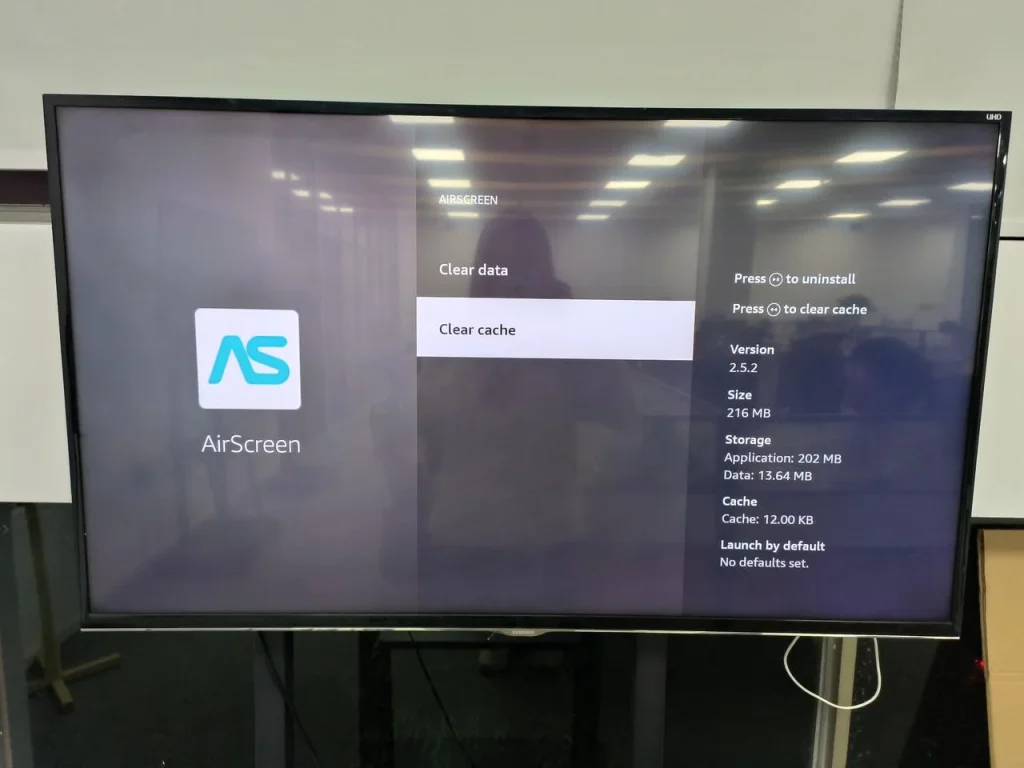
Note: Quanto à limpeza de dados vs. limpeza de cache no Firestick, a limpar dados A opção também pode remover o cache, mas outros dados, incluindo dados de login e configurações, serão removidos juntos. Portanto, não escolha esta opção se deseja limpar apenas o cache.
Uma vez que o cache seja removido, você pode transmitir um vídeo usando o aplicativo e ver se sua Fire TV ou Firestick funcionará com problemas de desempenho. Se sim, você pode tentar Redefinição de fábrica do Firestick como último recurso.
Como limpar o cache no Fire TV sem um controle remoto?
Se você perca seu controle remoto Firestick, não se preocupe, pois aqui mostra como limpar o cache no Fire Stick sem um controle remoto, o que é tão fácil quanto o processo acima.
Neste caso, você precisa transformar seu smartphone em um controle remoto com a ajuda de um aplicativo remoto, e minha sugestão é escolher o Controle Remoto Fire TV da BoostVision. Eu gosto das funções remotas que o aplicativo oferece, especialmente as funções de teclado e touchpad que me ajudam a controlar minha Fire TV com uma facilidade incomparável. Veja Uma Revisão Abrangente do Aplicativo Remoto Fire TV.
Para transformar seu smartphone em um controle remoto usando o aplicativo, você precisa:
Paso 1. Baixe o aplicativo clicando no botão abaixo.
Baixar Controle Remoto para Fire TV & Fire Stick
Paso 2. Toque em conexão ícone na tela Remoto tab.
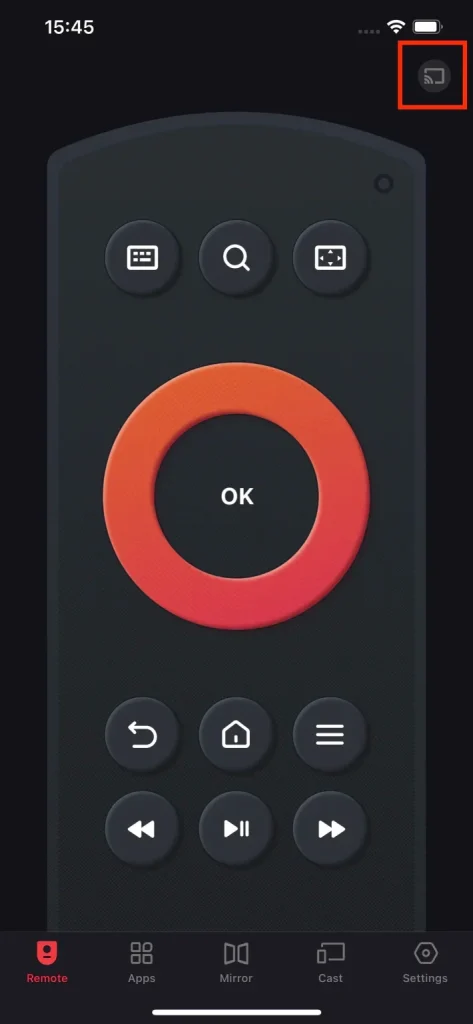
Paso 3. Escolha seu Fire TV da lista e toque no Conectar botão.
Nota: Se sua Fire TV não estiver disponível na lista, certifique-se de que a TV e seu telefone usem a mesma rede.
Paso 4. Insira o código PIN que aparece na tela da TV para parear seu telefone com a TV.

Agora a conexão deve ter sido estabelecida com sucesso, e você pode limpar o cache no Firestick ou Fire TV navegando até Configurações > Aplicações > Gerenciar Aplicações Instaladas > escolha um aplicativo > Limpar cache usando o aplicativo remoto. Certamente, você pode diretamente remova o aplicativo da sua Fire TV para remover seu cache.
Conclusão
Um cache é criado quando aplicativos são executados no Fire TV e, quando ele se acumula, surgem diversos problemas com esses aplicativos e até mesmo com a TV. Portanto, nesse caso, sugere-se que você limpe o cache regularmente. Não há uma opção que o Fire TV ofereça para remover todo o cache de uma vez, e você precisa remover o cache de cada aplicativo individualmente, o que é fácil de fazer com ou sem um controle remoto.
Isso é tudo sobre por que e como limpar o cache na Fire TV para um streaming mais suave. Se você achar esta postagem útil, por favor, compartilhe-a com outros.
Como Limpar o Cache no Fire TV FAQ
Devo limpar o cache no Fire TV?
Um grande acúmulo de cache no Fire TV pode causar vários problemas, incluindo o não carregamento ou funcionamento do aplicativo. Portanto, é recomendado que você limpe o cache no seu Fire TV regularmente. Para limpar o cache, navegue até Configurações > Aplicações > Gerenciar Aplicações Instaladas > escolha um aplicativo para limpar seu cache > Limpar cache.
Qual é a diferença entre limpar cache e limpar dados?
O Fire TV oferece duas opções para gerenciar os aplicativos instalados, que são Limpar cache e Limpar dados. As duas opções têm semelhanças e diferenças também. Quanto às semelhanças, o cache do aplicativo (arquivos temporários) pode ser removido uma vez que você ative uma delas. Quanto às diferenças, a opção Limpar cache remove apenas os arquivos de cache, enquanto a opção Limpar dados remove outros dados, incluindo informações de login e configurações, redefinindo o aplicativo para seu estado inicial.
Então, se você deseja remover apenas o cache, escolha a opção Limpar cache; se você deseja redefinir o aplicativo, a opção Limpar dados é a opção principal.








